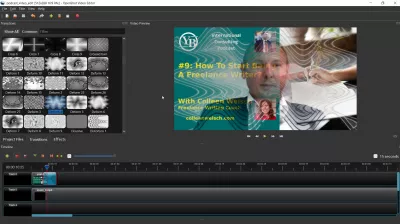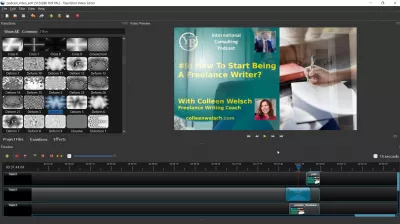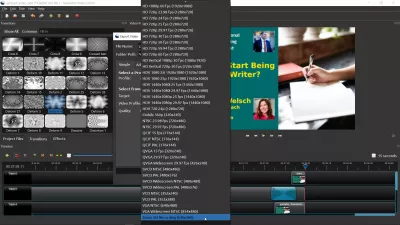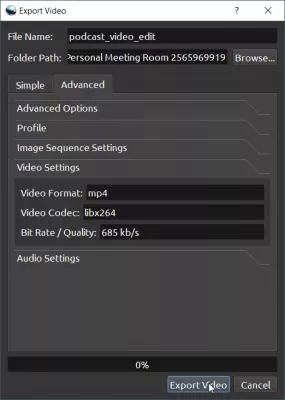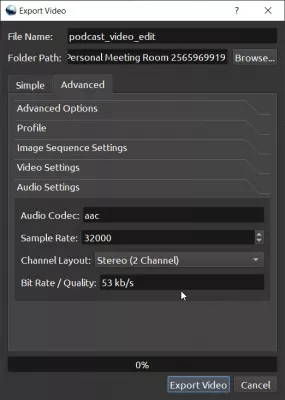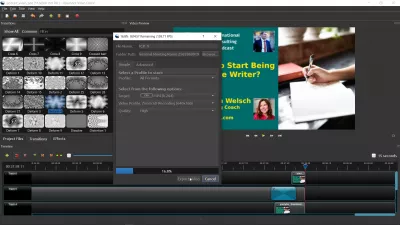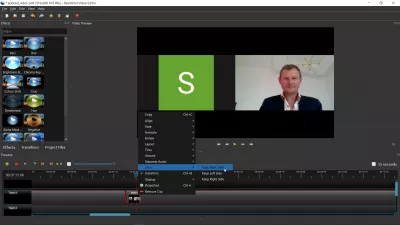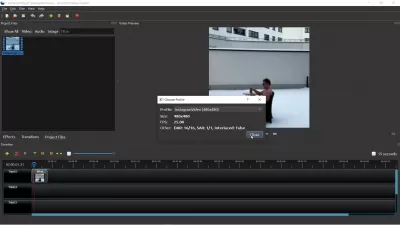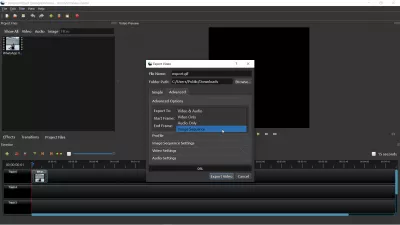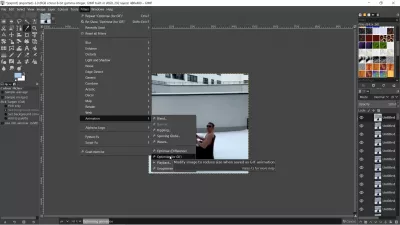আপনি কি একটি জুম রেকর্ডিং সম্পাদনা করতে পারেন? ইন্ট্রো এবং আউট্রো ভিডিওকাস্ট ট্রানজিশন যুক্ত করুন
- এটি সম্পাদনা করে আপনার জুম ভিডিও পডকাস্ট রেকর্ডিং পেশাদার করুন
- জুম রেকর্ডিং সম্পাদনা করার 2 সেরা উপায়
- 1. ওপেনশট দিয়ে কীভাবে একটি জুম রেকর্ডিং সম্পাদনা করবেন: ইন্ট্রো এবং আউটরো যুক্ত করুন
- একটি জুম ভিডিও রেকর্ডিংয়ে কীভাবে একটি অন্তর্ভুক্ত করা যায়
- জুম রেকর্ডিং গুণমানের জন্য ওপেনশট প্রোফাইল তৈরি করুন কাস্টমাইজড
- কম্পিউটারে ওপেনশট প্রজেক্ট সম্পাদিত জুম ভিডিও রেকর্ডিং রফতানি করুন
- ওপেনশট ভিডিও এডিটরে ট্র্যাকের অংশ কেটে যাবে কীভাবে?
- 2. কোনও পেশাদার ভিডিওতে একটি জুম রেকর্ডিং কীভাবে সম্পাদনা করবেন
- একটি পেশাদার টিজার তৈরির জন্য একটি জুম রেকর্ডিং কীভাবে সম্পাদনা করবেন
- অতিরিক্ত টিপ: জিআইএফ অ্যানিমেশনগুলি রফতানি করতে ওপেনশট ব্যবহার করুন
- ভিডিও ওয়াকথ্রু: একটি জুম রেকর্ডিং সম্পাদনা করুন
- ফ্লেক্সক্লিপ সহ জুম ভিডিও রেকর্ডিং সম্পাদনা পদক্ষেপ - video
এটি সম্পাদনা করে আপনার জুম ভিডিও পডকাস্ট রেকর্ডিং পেশাদার করুন
একটি জুম ভিডিও পডকাস্ট পর্ব রেকর্ড করার পরে এটি আপনার খোলার উত্স জিংল চলাকালীন শুরুতে এবং টুকরোটির শেষে চালানো যেতে পারে এমন একটি অন্তর্ভুক্ত করার জন্য প্ররোচিত হতে পারে।
একটি অডিও পরিচয় তৈরি করে একটি সফল পডকাস্ট তৈরির একটি দুর্দান্ত উপায় হ'ল জিঙ্গেল যুক্ত করা যখন জিঙ্গেলটি চলছে তখন পডকাস্টের ভিডিও রেকর্ডিংয়ে কী করা উচিত?
একটি সহজ সমাধান হ'ল ভিডিওটি প্রতিস্থাপনের মাধ্যমে YouTube থাম্বনেইল থেকে এবং YouTube জুমের সাথে জুম ভিডিও চ্যাটটি রেকর্ডিংয়ের সময় সংগীত বাজানোর সময় আপনার YouTube চ্যানেলটিতে সদস্যতা বা আপনার অতিথির চ্যানেলে সাবস্ক্রাইব করার জন্য ক্লিকযোগ্য উপাদান যুক্ত করার অনুমতি দেয় , বা আপনার কথা বলার সময়কে বোঝানো ছাড়াই আপনার অন্যান্য ভিডিওগুলি দেখতে।
কিন্তু কিভাবে এটা করবেন? আপনার অনলাইন ভিডিওকাস্টের জন্য আপনার জুম ভিডিও রেকর্ডিং সম্পাদনা করে দুর্দান্ত ইউটিউব চ্যানেল তৈরির একটি সহজ সমাধান নীচে দেখুন!
জুম রেকর্ডিং সম্পাদনা করার 2 সেরা উপায়
1. ওপেনশট দিয়ে কীভাবে একটি জুম রেকর্ডিং সম্পাদনা করবেন: ইন্ট্রো এবং আউটরো যুক্ত করুন
প্রথম প্রশ্নটি কীভাবে অনেক ঝামেলা ছাড়াই বিনামূল্যে জুম ভিডিও রেকর্ডিং সম্পাদনা করবেন? এটি কোনও প্ল্যাটফর্মে আসলেই খুব সহজ, আশ্চর্যজনক পুরষ্কারপ্রাপ্ত সফ্টওয়্যার ওপেনশট ডাউনলোড করে যা কোনও ভিডিও রেকর্ডিংকে চাক্ষুষরূপে সংশোধন করতে দেয় এবং ব্যবহার করতে খুব সহজ, কেবল কয়েকটি ক্লিক সহ ড্র্যাগ এবং ড্রপ সহ।
উদাহরণস্বরূপ, আমার প্রথমবারের মতো প্রোগ্রামটি ব্যবহার করার সময়, আমি আমার ইউটিউব ভিডিও থাম্বনেইল 30 মিনিটেরও কম সময় ব্যবহার করে আমার জুম ভিডিও রেকর্ডিংয়ে একটি পরিচয় এবং আউটরো যুক্ত করতে সক্ষম হয়েছি। আমার কম্পিউটারে কীভাবে সঠিক ভিডিও এবং অডিও সেটিংস সহ প্রজেক্টটি রফতানি করতে হবে তা সন্ধান করা আর আপনার পক্ষে নীচের জন্য সহজ করে তুলেছিলাম।
তবে সবার আগে, আসুন কোনও নিবন্ধকরণের প্রয়োজন ছাড়াই সরাসরি তাদের নিজস্ব ওয়েবসাইট থেকে বিনামূল্যে আশ্চর্যজনক ওপেনশট ভিডিও সম্পাদক প্রোগ্রামটি ডাউনলোড এবং ইনস্টল করে শুরু করা যাক।
ওপেনশট ভিডিও সম্পাদক ডাউনলোড পৃষ্ঠাএকটি জুম ভিডিও রেকর্ডিংয়ে কীভাবে একটি অন্তর্ভুক্ত করা যায়
ওপেনশট ইন্টারফেসে উঠলে, আপনার ভিডিও থাম্বনেইল থেকে আপনার ভিডিও রেকর্ডিংয়ে কেবল একটি ভূমিকা এবং আউট্রো যুক্ত করতে আপনাকে যা করতে হবে তা হ'ল বর্তমান প্রকল্পে আপনার জুম ভিডিও রেকর্ডিং এবং আপনার ইউটিউব থাম্বনেইল ছবি উভয়ই আমদানি করা।
তারপরে, প্রথম ট্র্যাকটিতে, ছবিটিকে ট্র্যাকের শুরুতে টানুন এবং ছেড়ে দিন, যাতে ছবিটি প্রথমে প্রদর্শিত হবে এবং একটি বিবর্ণ প্রভাব যুক্ত করা যেতে পারে।
পরের ট্র্যাকে আপনার জুম ভিডিও রেকর্ডিংটি ড্রপ করুন এবং ছেড়ে দিন এবং চিত্রের একই সময়ে এটি শুরু করুন, সুতরাং এটি পরিচয় চিত্র অদৃশ্য হওয়ার পরে প্রদর্শিত হবে।
প্রথম ট্র্যাকটিতে ফিরে, ভিডিওটির শেষে থাম্বনেইল ছবিটি ড্র্যাপ করে ফেলে দিন, সুতরাং আলাপের পরে এটি প্রদর্শিত হবে এবং আবারও ভিডিওর নীচে ট্র্যাকের উপরে প্রদর্শিত হবে, যাতে ভিডিওটির শেষের চিত্রটি চিত্রটির জন্য অদৃশ্য হয়ে যাবে দেখানো হবে।
এখন, প্রথম ট্র্যাকের প্রথম ছবিতে ডান ক্লিক করে ছবি থেকে একটি ওপেনশট ট্রানজিশন যুক্ত করুন এবং বিবর্ণ প্রভাবটি নির্বাচন করুন।
যে কোনও সময়ে, আপনি ভিডিওটি প্লে করতে পারেন এবং চিত্র থেকে ফেন আউট ওপেনশট রূপান্তরটি রিয়েল টাইমে কীভাবে চলে see অবশেষে, আপনি ছবিটির উপরে একটি বাহ্যিক রূপান্তর প্রভাব যুক্ত করতে পারেন যা সাধারণ বিবর্ণ হওয়ার চেয়ে স্টাইলিশ হতে পারে - আপনাকে এফেক্টটিতে ডান ক্লিক করতে হবে এবং এটি বিবর্ণ হয়ে যেতে হবে, কারণ ট্রানজিশনগুলি ডিফল্টরূপে ম্লান হয়ে যেতে থাকে।
শেষ অবধি, প্রথম ট্র্যাক থেকে শেষের চিত্রটির সাথে কার্যকরভাবে একটি বিবর্ণ যোগ করুন এবং শেষ পর্যন্ত জুম ভিডিও রেকর্ডিংয়ের শেষ হওয়া ছবিতে একটি ওপেনশট ট্রানজিশন, এটি তৃতীয় ট্র্যাক ছবিতে স্থানান্তরিত হবে এবং সেই ট্রানজিশনের পরে প্রথম ট্র্যাক চিত্র প্রদর্শিত হবে ।
এবং এটিই হ'ল - আপনার কাছে এখন পেশাদার দেখা যুম ভিডিও চিত্র রেকর্ডিং রয়েছে এবং আপনি ইউটিউবে ফাইল আপলোড করার আগে ফাইলটি আপনার কম্পিউটারে রফতানি করার সময় এসেছে। তবে তার আগে আপনি ভিডিওটি জুমে রেকর্ড করা হয়েছিল একই মানের রফতানি করতে পারেন।
জুম রেকর্ডিং গুণমানের জন্য ওপেনশট প্রোফাইল তৈরি করুন কাস্টমাইজড
আপনি যদি ওপেনশট ভিডিও সম্পাদক থেকে আপনার সম্পাদিত জুম রেকর্ডিং কোনও স্থানীয় ফাইলে রপ্তানি করতে চান যা আপনি ইউটিউবে আপলোড করতে পারেন তবে আপনাকে একটি রফতানি প্রোফাইল খুঁজে বের করতে হবে যা জুম রেকর্ডিং সেটিংসের অনুরূপ, অন্যথায় আপনি বিকৃত হয়ে শেষ করবেন ভিডিও বা খুব বড় ফাইল সহ, মানক সেটিংস ব্যবহার করে জুম ভিডিও রেকর্ডিংয়ের প্রতি 10 মিনিটে প্রায় 1GB।
জুম রেকর্ডিং ফর্ম্যাটগুলিজুম ভিডিও সংক্ষেপণ: এমপি 4 এইচ .264জুম ভিডিও রেকর্ডিং সেটিংসের নকল করে এমন একটি রফতানি প্রোফাইল পেয়ে ফাইলটির আকার হ্যান্ডেল করা সহজ হবে, প্রতি 10 মিনিটের রেকর্ডিংয়ে প্রায় 75MB তে নেমে যায়।
যদি আপনি এইচডি ভিডিও রেকর্ডিং সক্রিয় না করে থাকেন এবং আপনার ভিডিও রেকর্ডিংয়ের গুণমানকে বাড়িয়ে দেওয়ার জন্য সমর্থন না চান তবে স্ট্যান্ডার্ড জুম ভিডিও রেকর্ডিংটি নীচে:
জুম এসডি ভিডিওর গুণমান- ফ্রেমের প্রস্থ: 640px
- ফ্রেমের উচ্চতা: 360px
- ফ্রেমের প্রস্থ: 1280px
- ফ্রেমের উচ্চতা: 720px
- ডেটা রেট: 632 কেবিপিএস
- মোট বিট্রেট: 685 কেবিপিএস
- ফ্রেম রেট: 25 সেকেন্ডে প্রতি ফ্রেম
- বিট রেট: 53 কেবিপিএস
- চ্যানেলগুলি: 1 (মনো)
- অডিও নমুনা হার: 32000kHz
জুম অডিও গুণমান এবং জুম ভিডিও মানের ডিফল্ট সেটিংস
তবে এই সঠিক প্রোফাইলটি ওপেনশটে বিদ্যমান নেই in এটি পাওয়ার সর্বোত্তম উপায় হ'ল নীচে ফাইলটি ডাউনলোড করা যা এটি ইতিমধ্যে প্রস্তুত এবং আপনার স্থানীয় ফোল্ডারে নীচে লিখিতভাবে সংরক্ষণ করা। আপনি নিজে ফাইলটি তৈরি করতে এবং এটিকে আপনার স্থানীয় ওপেনশট এক্সপোর্ট ফর্ম্যাট ফোল্ডারে যুক্ত করতে পারেন।
জুম এসডির জন্য ওপেনশট ভিডিও প্রোফাইলটি ডাউনলোড করুনজুম এইচডির জন্য ওপেনশট ভিডিও প্রোফাইলটি ডাউনলোড করুন
জুম কাস্টম প্রোফাইল ফোল্ডার: সি: \ ব্যবহারকারী \ [USERNAME] open। ওপেনশট_কিউটি s প্রোফাইলকম্পিউটারে ওপেনশট প্রজেক্ট সম্পাদিত জুম ভিডিও রেকর্ডিং রফতানি করুন
তবে আপনার জুম এসডি রেকর্ডিং প্রোফাইলটি নির্বাচিত করার পরেও আপনি জুম ভিডিও এবং অডিও মানের সাথে মেলে রেকর্ডিং সেটিংস পরিবর্তন করতে পারেন।
এবং এটাই! আপনি এখন আপনার কম্পিউটারে আপনার জুম অডিও রেকর্ডিং সংরক্ষণ করতে পারেন এবং এটি আপনার ভিডিও কাস্ট চ্যানেলে আপলোড করতে পারেন বা অনলাইনে ভাগ করে নিতে পারেন - কিছুটা প্রক্রিয়াজাত সময় পরে, আপনার কম্পিউটারের উপর নির্ভর করে, তবে এসডি জুম ভিডিওর জন্য প্রতি মিনিটে 10 মিনিটের ভিডিও রেকর্ডিং প্রক্রিয়াকরণ আশা করতে পারেন একই জুম ভিডিও সংক্ষেপণ এবং অডিও সেটিংসের সাথে রফতানি করা।
এবং আপনি যদি আপনার সম্পাদিত ভিডিওটি ইউটিউবে আপলোড করেন এবং সঠিক ভাষা সেটআপ করেন, কিছুক্ষণ পরে আপনি পাঠ্য প্রতিলিপিটি এমনকি নিবন্ধ হিসাবে আপলোড করা যায় এমন পাঠ্য ট্রান্সক্রিপশন পেতে ইউটিউব সাবটাইটেলগুলি রফতানি করতে সক্ষম হবেন!
ওপেনশট ভিডিও এডিটরে ট্র্যাকের অংশ কেটে যাবে কীভাবে?
যদি আপনি নিজের জুমে এমন কিছু অংশ কল করে থাকেন যা আপনি চূড়ান্ত ভিডিওতে অন্তর্ভুক্ত করতে চান না, যেমন কোনও ভিডিও ইস্যু বা অন্যান্য শব্দ সমস্যা, তবে ওপেনশট ভিডিও সম্পাদকের ট্র্যাকের অংশটি কাটা ভাল হতে পারে where সমস্যা দেখা দেয়।
আপনি যখন কাটাটি শুরু করতে চান এই মুহুর্তে কার্সারটি অবস্থান করুন, কাটতে ট্র্যাকের উপর ডান ক্লিক করুন, তারপরে স্লাইসটি নির্বাচন করুন এবং উভয় পক্ষ রেখে দিন
এটি কাটা শুরু। এখন, অপারেশনটি আপনি যেখানে কাটাটি শেষ করতে চান এবং ভিডিওটি চালিয়ে যেতে চান তার পুনরাবৃত্তি করুন।
তারপরে আপনার মাঝখানে একটি ট্র্যাক থাকবে যা আপনি মুছতে পারবেন এবং কাটানোর আগে এবং পরে দুটি ট্র্যাক রেখে দেওয়া হবে।
দুজনের মধ্যে রূপান্তর যুক্ত করা যেমন আরও ভাল হতে পারে যেমন কাটার আগে ফেইড আউট এবং কাটার পরে ফেইড ইন এবং অবশেষে অন্য ভিজ্যুয়াল ট্রানজিশনটি যদি আপনি এটির মতো অনুভব করেন।
2. কোনও পেশাদার ভিডিওতে একটি জুম রেকর্ডিং কীভাবে সম্পাদনা করবেন
একটি জুম রেকর্ডিং সম্পাদনা করার অন্য উপায় হ'ল ফ্লেক্সক্লিপ অনলাইন সরঞ্জাম বা উইন্ডোজ ডেস্কটপ সফ্টওয়্যার যা তারা ডাউনলোডের জন্য অফার করে তা পেশাদার ভিডিওতে পরিণত করে।
এটি করার পদক্ষেপগুলি বেশ সহজ, এবং তাদের স্টক পোর্টফোলিওগুলি থেকে সামগ্রী ব্যবহার করে আপনি যে কোনও জুম রেকর্ডিংটিকে একটি আশ্চর্যজনক ভিডিওতে সহজেই পরিণত করতে পারেন!
একটি পেশাদার টিজার তৈরির জন্য একটি জুম রেকর্ডিং কীভাবে সম্পাদনা করবেন
- ফ্লেক্সক্লিপ ওয়েবসাইটে একটি বিনামূল্যে অ্যাকাউন্ট তৈরি করুন
- স্টোরিবোর্ড মোডে একটি নতুন ভিডিও প্রকল্প তৈরি করুন
- মিডিয়া তালিকায় আপনার জুম রেকর্ডিং আমদানি করুন
- জুম রেকর্ডিং সম্পাদনাটি গুরুত্বপূর্ণ অংশগুলিতে ছাঁটাই করে যথাসময়ে টাইমলাইনে যথাসময়ে যুক্ত করুন
- আপনার জুম স্ক্রিনকাস্ট সফ্টওয়্যার উইন্ডোজ 10 সম্পাদনাটিকে একটি সুন্দর ভিডিওতে পরিণত করতে স্টক ভিডিও, ফটো এবং অন্যান্য সরঞ্জামগুলি ব্যবহার করুন!
- তবে ফ্লেক্সক্লিপ অনলাইন পরিষেবাতে একটি জুম ভিডিও রেকর্ডিং সম্পাদনা করার উদাহরণের নীচে দেখুন!
অতিরিক্ত টিপ: জিআইএফ অ্যানিমেশনগুলি রফতানি করতে ওপেনশট ব্যবহার করুন
আপনি আপনার জুম রেকর্ডিংগুলি থেকে সংক্ষিপ্ত অ্যানিমেশন তৈরি করতে লুকানো ওপেনশট রফতানি জিআইএফ ফর্ম্যাটটিও ব্যবহার করতে পারেন, যা আপনি উদাহরণস্বরূপ মেমস হিসাবে ভাগ করতে পারেন, বা আপনার প্রিয় যোগাযোগের প্ল্যাটফর্মে স্ট্যাটাস বা বার্তা হিসাবে এগুলি প্রেরণ করতে পারেন।
তবে জুম রেকর্ডিং বা অন্যান্য ভিডিও থেকে সরাসরি তোলা জিআইএফ অ্যানিমেশনগুলি রফতানি করতে ওপেনশট কীভাবে ব্যবহার করবেন?
আপনি এই কৌশলটি আপনার ইনস্টাগ্রাম ভিডিওগুলি জিআইএফ-তে রূপান্তর করতে বা ইন্ট্রো, আউট্রো, শব্দ এবং শক্তিশালী ওপেনশট ভিডিও সম্পাদক ব্যবহার করে অন্যান্য ভিডিও প্রভাবগুলি যুক্ত করতে কেবল নিজের ইনস্টাগ্রাম ভিডিওগুলি সম্পাদনা করতে পারেন - যদি এটি হয় তবে ইনস্টাগ্রাম এসডি ভিডিও প্রোফাইলের নীচে ডাউনলোড করে শুরু করুন , এটি আপনার ব্যবহারকারীর ওপেনশট ফোল্ডারে ইনস্টল করুন এবং ভিডিও ফর্ম্যাটের সাথে ডিসপ্লে এবং এক্সপোর্টটি মানিয়ে নিতে এটি ফাইল> ওপেনশটে প্রোফাইল চয়ন করুন Choose
ইনস্টাগ্রাম এসডি ভিডিও সংস্করণ এবং এক্সপোর্টের জন্য ওপেনশট ভিডিও প্রোফাইল ডাউনলোড করুনএখন আপনার ভিডিও সম্পাদিত হয়েছে এবং একটি জিআইএফ ফাইল হিসাবে রফতানি করার জন্য প্রস্তুত, একটি ওপেনশট এক্সপোর্ট জিআইএফ অ্যানিমেশন তৈরি করতে উন্নত বিকল্প ট্যাবে কেবল নিম্নলিখিত রফতানি সেটিংসটি ব্যবহার করুন:
- উন্নত রফতানি ট্যাব খুলুন,
- উন্নত বিকল্পগুলিতে, চিত্র সিকোয়েন্স বিকল্পটিতে রফতানি নির্বাচন করুন
- চিত্রের ক্রম সেটিংসে, ফাইল এক্সটেনশনটি .GIF এ পরিবর্তন করুন
এবং সব শেষ! ফাইলটি যদি খুব বড় হয় তবে .PNG চিত্র সিকোয়েন্সে রফতানি করার বিষয়টি বিবেচনা করুন এবং তারপরে একটি ব্যাচের চিত্রটি কম আকারের সাথে শেষ করতে সেই চিত্রের অনুক্রমের জিম্পের সাহায্যে পুনরায় আকার দিন। আপনার জুম রেকর্ডিং বা আপনার ইনস্টাগ্রাম ভিডিও আপলোডগুলির জন্য জিআইএফ অ্যানিমেশন বের করা হয়েছে।
এটি করার জন্য, জিআইএমপি প্রোগ্রামটি খুলুন, মেনু ফাইলটি> স্তর হিসাবে খুলুন নির্বাচন করুন, ওপেনশট দ্বারা নির্মিত .png চিত্র ক্রমের পুরো গুচ্ছটি নির্বাচন করুন,
তারপরে, জিআইএমপি নিশ্চিত করতে যে চিত্রগুলি অ্যানিমেশনের জন্য প্রস্তুত কিনা তা মেনু ফিল্টারগুলি> অ্যানিমেশন> GIF এর জন্য অনুকূলিত করুন। পরিশেষে, ফাইলটি> রফতানি হিসাবে নির্বাচন করুন, .GIF ফাইল এক্সটেনশনের সমাপ্ত একটি ফাইলের নাম লিখুন এবং অ্যানিমেশন হিসাবে রফতানির বিকল্পটি পরীক্ষা করা হয়েছে কিনা তা নিশ্চিত করুন। আপনার চূড়ান্ত অ্যানিমেশনটি এখন আরও হালকা এবং ভাগ করা সহজ হওয়া উচিত!
ভিডিও ওয়াকথ্রু: একটি জুম রেকর্ডিং সম্পাদনা করুন
নীচের উদাহরণস্বরূপ ভিডিওতে, একটি জুম রেকর্ড করা ভিডিওটি পেশাদার দেখানোর টিজারে সম্পাদনা করা হচ্ছে যাতে কেবল আকর্ষণীয় সাক্ষাত্কারের অংশগুলি অন্তর্ভুক্ত থাকে এবং প্রতিটি জুম ভিডিও কাটার মধ্যে পেশাদার লুকিং ট্রানজিশন রয়েছে।
তার উপরে, পুরো ভিডিও সম্পাদনার উপরে একটি ওয়াটারমার্ক সহ আরও ভাল লাগছে এমন ইন্ট্রো এবং আউট্রো যুক্ত করা হচ্ছে এবং তার উপরে, স্টক সঙ্গীতটি অ-কথা বলার অংশগুলির প্রশংসা করতে এবং তাদের আরও আকর্ষণীয় করে তুলতে ব্যবহৃত হয়।
চূড়ান্ত ভিডিও সম্পাদনা আশ্চর্যজনক দেখায় এবং যুক্ত স্টক ভিডিও, ট্রানজিশনের প্রভাব এবং স্টক সঙ্গীত সহ পেশাদার দেখায় এমন ভিডিও সম্পাদনার জন্য প্রস্তুত করে!
ফ্লেক্সক্লিপ সহ জুম ভিডিও রেকর্ডিং সম্পাদনা পদক্ষেপ

ইয়ান বিয়ারলিং একটি ওয়েব পাবলিশিং এবং ডিজিটাল পরামর্শদাতা পেশাদার, প্রযুক্তিগুলিতে দক্ষতা এবং উদ্ভাবনের মাধ্যমে বিশ্বব্যাপী প্রভাব ফেলছে। ডিজিটাল যুগে ব্যক্তি ও সংস্থাগুলিকে সাফল্য অর্জনের ক্ষমতায়নের বিষয়ে উত্সাহী, তিনি শিক্ষামূলক সামগ্রী তৈরির মাধ্যমে ব্যতিক্রমী ফলাফল সরবরাহ করতে এবং প্রবৃদ্ধি চালানোর জন্য চালিত হন।